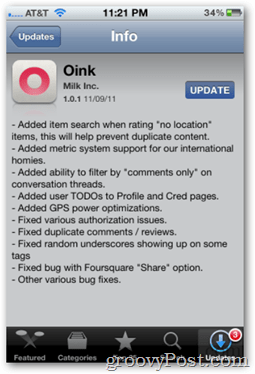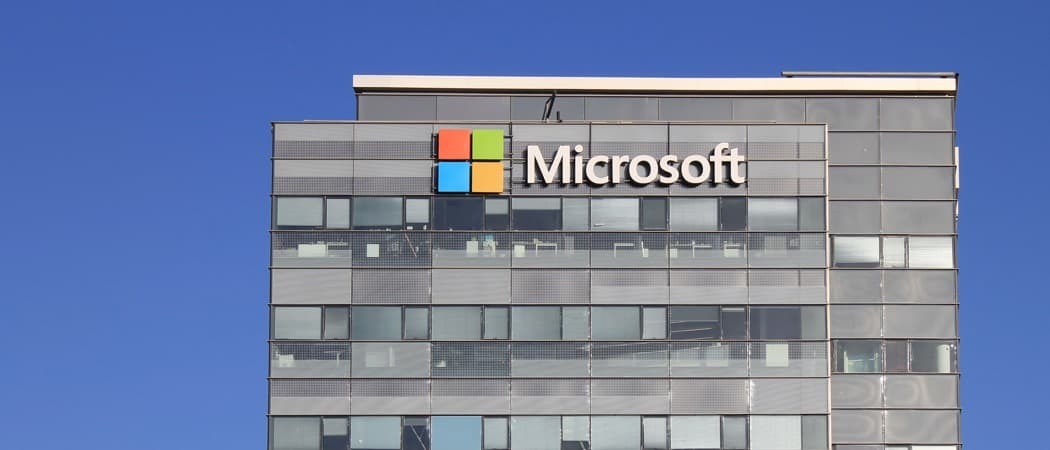विंडोज लाइव सिंक बीटा 2011 अल्टीमेट गाइड एंड टूर
माइक्रोसॉफ्ट ड्रॉपबॉक्स विंडोज लाइव अनिवार्य लाइव सिंक समीक्षा / / March 17, 2020
 चीजें ताकतवर हो रही हैं बादल Microsoft पर - और सिंक के अलावा पर विंडोज लाइव अनिवार्य सूट बादलों में जीवन को पहले से आसान बना रहा है। विंडोज लाइव सिंक का नवीनतम संस्करण स्वचालित फ़ोल्डर सिंकिंग और क्लाउड स्टोरेज की दुनिया में गंभीरता से आगे बढ़ रहा है। पहली नज़र में, ऐसा लगता है कि सरहदें पसंद करने वालों के द्वारा अग्रसर हैं ड्रॉपबॉक्स और Google डॉक्स को Microsoft द्वारा जनता के लिए केवल नामांकित, सभ्य और अंत में सुलभ और सहज बनाया जा सकता है!
चीजें ताकतवर हो रही हैं बादल Microsoft पर - और सिंक के अलावा पर विंडोज लाइव अनिवार्य सूट बादलों में जीवन को पहले से आसान बना रहा है। विंडोज लाइव सिंक का नवीनतम संस्करण स्वचालित फ़ोल्डर सिंकिंग और क्लाउड स्टोरेज की दुनिया में गंभीरता से आगे बढ़ रहा है। पहली नज़र में, ऐसा लगता है कि सरहदें पसंद करने वालों के द्वारा अग्रसर हैं ड्रॉपबॉक्स और Google डॉक्स को Microsoft द्वारा जनता के लिए केवल नामांकित, सभ्य और अंत में सुलभ और सहज बनाया जा सकता है!
आइए विंडोज लाइव सिंक में से कुछ पर एक नज़र डालें:
- कंप्यूटर के बीच असीमित सिंकिंग - ड्रॉपबॉक्स के विपरीत यह सही है, जो आपको सिंकिंग क्षमता के साथ सिर्फ 2 गीगाबाइट मुफ्त स्टोरेज देता है, विंडोज लाइव सिंक आपको कंप्यूटर के बीच जितना चाहे सिंक करने देता है। इसका मतलब है कि आप किसी मशीन की संपूर्ण सामग्री का संभवत: बैकअप दूसरे से ले सकते हैं। सिंक किए गए फ़ोल्डर में दस्तावेज़, फ़ोटो, मीडिया फ़ाइलें और अन्य फाइलें ऑफ़लाइन या एक या दोनों मशीनों के ऑफ़लाइन होने पर भी देखने और संपादन के लिए उपलब्ध हैं। कैविएट: हालांकि आपको स्काईड्राइव के साथ 25 जीबी स्टोरेज मिलती है, वर्तमान में क्लाउड के साथ सिंक करने के लिए केवल 2 जीबी ही उपलब्ध है।
- पीसी से पीसी के लिए दूरस्थ कनेक्शन - वीएनसी कोई नई बात नहीं है, लेकिन इसे कैजुअल यूजर्स के लिए यूजर फ्रेंडली अंदाज में लाइव सिंक ऑफर के रूप में पेश नहीं किया गया है। अब, उस महत्वपूर्ण फ़ाइल को हड़पने के लिए काम से अपने होम पीसी में लॉग इन करना आसान है ताकि इसे एसओपी बनाया जा सके। आप इसे वेब से भी कर सकते हैं (जब तक मशीन IE 6 या उच्चतर चल रही है।)
- कंप्यूटर के बीच सिंक प्रोग्राम सेटिंग्स - सिंक आपको अपने इंटरनेट एक्सप्लोरर पसंदीदा और माइक्रोसॉफ्ट ऑफिस सेटिंग्स को सिंक्रनाइज़ करने देता है (यानी ईमेल सिग्नेचर, स्टाइल, टेम्प्लेट) अपने सभी पीसी के बीच।
- ओएस एक्स और विंडोज के बीच सिंकिंग - Microsoft ने OS X के लिए एक लाइव सिंक ऐप भी विकसित किया है, जिसका अर्थ है कि आप अपने डेटा को Mac और PC के बीच भी बैकअप और सिंक कर सकते हैं।
पहले ब्लश में, विंडोज लाइव सिंक बीटा की सुंदरता यह है कि यह क्लाउड कंप्यूटिंग और रिमोट फाइल शेयरिंग का "सबसे बड़ा हिट" है, जो सभी एक परिचित, उपयोगकर्ता के अनुकूल पैकेज में निहित है। और भी बेहतर, यह सभी अन्य लाइव ऐप्स और वेब ऐप्स के साथ मूल एकीकृत करता है (Microsoft Office Live, विशेष रूप से।) क्या विंडोज लाइव सिंक बीटा कुछ भी करता है जो मैं पहले से ही TightVNC, ड्रॉपबॉक्स, एक्समार्क्स और Google डॉक्स या क्रैशप्लेन के साथ नहीं कर सकता हूँ? नहीं, लेकिन इन सभी अन्य कार्यक्रमों को एक साथ खेलने के लिए मजबूर करने के प्रयास के बजाय सॉफ्टवेयर के एक टुकड़े के साथ कई काम करना बेहतर नहीं है? मुझे ऐसा लगता है। वैसे भी, नीचे दिए गए ट्यूटोरियल की जांच करें कि विंडोज लाइव सिंक बीटा अच्छी तरह से कैसे करता है?और बहुत कुछ है) और फिर अपने लिए फैसला करें। आप इस एक के लिए एक कप कॉफी हड़पना चाहते हैं!
शुरू करना
ये ग्रूवी नए फीचर्स केवल विंडोज लाइव सिंक के बीटा वर्जन में उपलब्ध हैं, जो इसके साथ बंडल किए गए हैं विंडोज लाइव आवश्यक बीटा पैक (वर्तमान संस्करण के साथ भ्रमित होने की नहीं।) आप इसे पर पकड़ कर सकते हैं विंडोज लाइव अनिवार्य बीटा डाउनलोड पृष्ठ। जब आप डाउनलोड करने और स्थापित करने के लिए इंतजार कर रहे हैं (थोड़ी देर लग सकती थी,) से अधिक पर आशा है Live.com और यदि आप पहले से ही नहीं हैं, तो एक मुफ्त विंडोज लाइव खाते के लिए साइन अप करें। सभी बेहतरीन विंडोज लाइव एसेंशियल एप्स आपके विंडोज लाइव अकाउंट को सम्मिलित करते हैं - जिसमें सिंक भी शामिल है। (नोट: विंडोज लाइव सिंक विंडोज विस्टा सर्विस पैक 2, विंडोज 7, विंडोज सर्वर 2008 सर्विस पैक 2 और विंडोज सर्वर 2008 आर 2 के लिए काम करता है। क्षमा करें XP उपयोगकर्ता।)
आपके पास सिंक के साथ विंडोज लाइव एसेंशियल होने के बाद, आगे बढ़ें और इसे से चलाएं प्रारंभ मेनू आरंभ करना। इसके तहत होगा विंडोज लाइव सहायक उपकरण. आपको अपनी विंडोज लाइव साख दर्ज करने के लिए कहा जाएगा। ऐसा करो और क्लिक करें साइन इन करें. यह साइन-इन आपको लाएगा स्थिति सिंक के लिए विंडो।
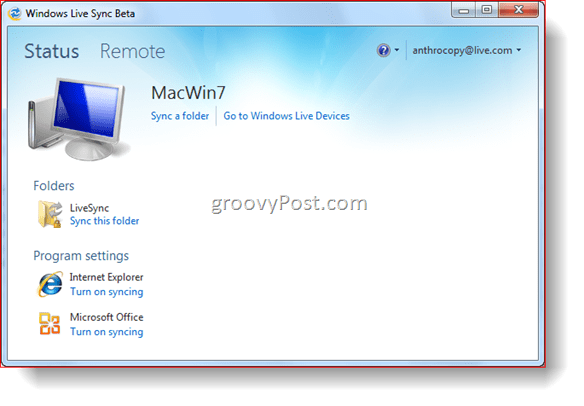
अभी के लिए, देखने के लिए बहुत कुछ नहीं है। तो, चलो आगे बढ़ते हैं और एक फ़ोल्डर सिंक करते हैं।
लाइव सिंक के साथ सिंक फ़ोल्डर
इससे पहले कि हम फ़ोल्डर को लाइव सिंक के साथ सिंक्रनाइज़ करना शुरू करें, सुनिश्चित करें कि आपके पास आपके सभी मशीनों पर लाइव सिंक बीटा स्थापित है। जब आप देख नहीं रहे थे, तब तक मैं अपने ईईई पीसी पर लाइव सिंक को आगे और स्थापित कर चुका था - आप इसे निम्न स्क्रीनशॉट में पॉप अप करते देखेंगे। अब, चलो शुरू करते हैं।
चरण 1
क्लिक करेंएक फ़ोल्डर सिंक करें स्थिति विंडो से। ब्राउज़ एक फ़ोल्डर में आप सिंक करना चाहते हैं और क्लिक करें सिंक.
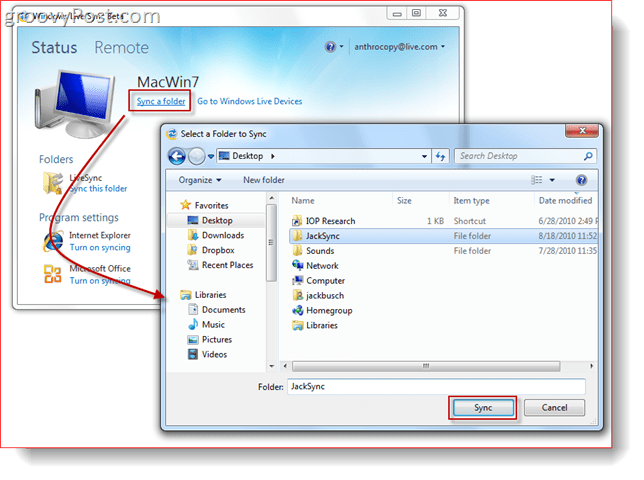
चरण 2
चेक उन डिवाइसेज़ के आगे वाले बॉक्स जिन्हें आप फ़ोल्डर के साथ सिंक करना चाहते हैं और क्लिक करेंठीक. मैंने अपने EEE PC और Skydrive दोनों को चुना है। इस तरह, मैं वेब से अपने सिंक किए गए फ़ोल्डर के साथ-साथ अपने EEE पीसी पर डेस्कटॉप तक भी पहुँच बना सकता हूँ।
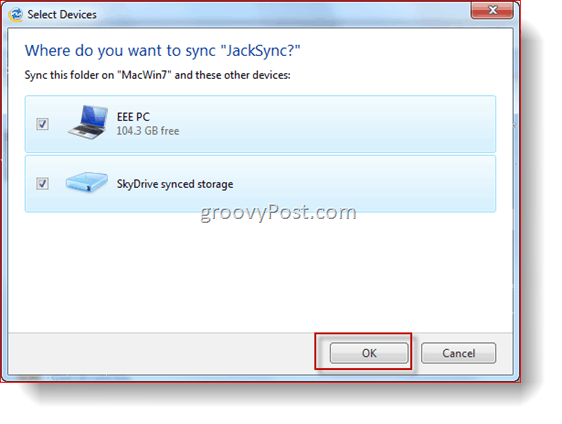
चरण 3
अब, स्थिति स्क्रीन पर वापस, आप उस फ़ोल्डर को देखेंगे जिसे हमने अभी समन्वयित किया है। क्लिक करें तीर अधिक विवरण और विकल्प देखने के लिए।
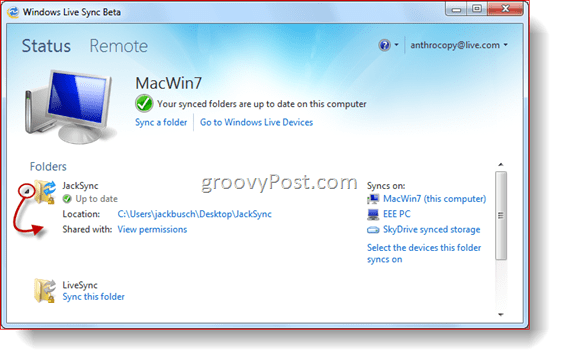
और बस। आपको बाईं ओर के नीचे सूचीबद्ध प्रत्येक डिवाइस से उस फ़ोल्डर की सामग्री तक पहुंचने में सक्षम होना चाहिए सिंक पर:. इसका परीक्षण करने के लिए, मैंने अपने सिंक किए गए फ़ोल्डर में एक फ़ाइल और एक जैकसिंक में एक फ़ोल्डर रखा है। अब, इसे हमारे Skydrive पर खींचते हैं।
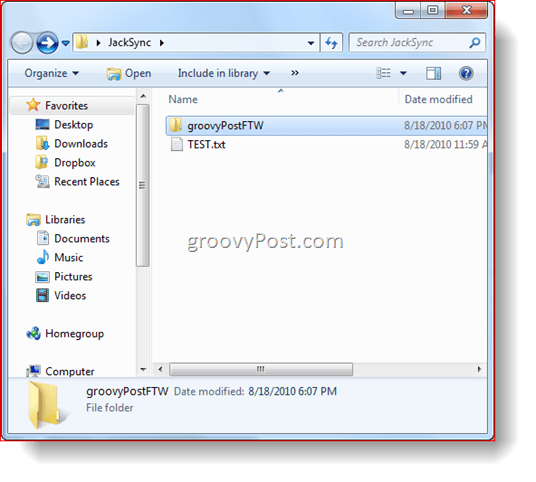
अपने स्काइड्राइव से अपने सिंक किए गए फ़ोल्डर तक पहुँचना
चरण 1
नेविगेट आपका ब्राउज़र आपके लिए स्काई ड्राइव. वहां से, आपको एक लिंक दिखाई देगा सिंक किए गए फ़ोल्डर. क्लिक करें यह। यह दृश्य आपको आपके सभी सिंक किए गए फ़ोल्डर दिखाएगा।
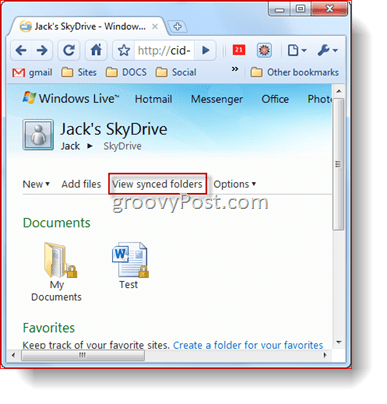
चरण 2
क्लिक करें पर समन्वयित फ़ोल्डर इसकी सामग्री दिखाने के लिए।
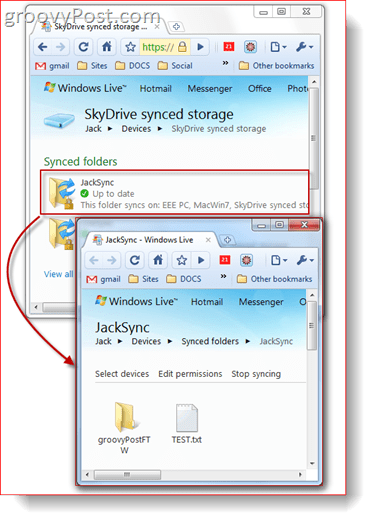
चरण 3
यहां से, आप कर सकते हैं क्लिक करें किसी फ़ाइल को खोलने या उसे डाउनलोड करने के लिए, अपने Skydrive पर किसी भी अन्य आइटम की तरह।
सार्वजनिक फ़ोल्डर साझा करना
विंडोज लाइव सिंक आपको फ़ोल्डर और फाइलों को नौ लोगों तक सार्वजनिक करने की अनुमति देता है, जब तक कि फ़ोल्डर आपके स्काईड्राइव के लिए भी सिंक हो जाता है। ऐसे:
चरण 1
क्लिक करें अनुमति देखें उस फ़ोल्डर के नीचे "साझा किया गया:" के बगल में, जिसे आप Windows Live Sync Beta स्थिति विंडो से साझा करना चाहते हैं।
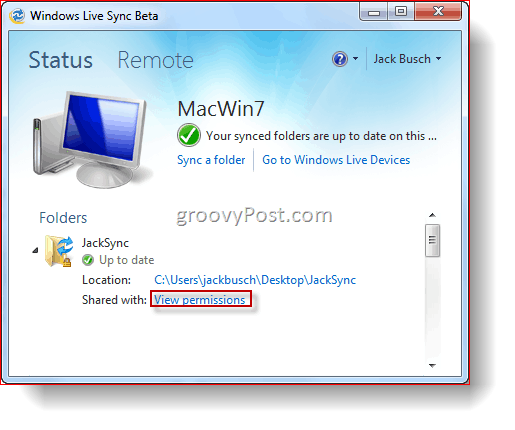
चरण 2
प्रकार ईमेल पता उन लोगों के साथ जिन्हें आप फ़ोल्डर साझा करना चाहते हैं आप संपर्कों को उनके नाम के दाईं ओर ड्रॉप-डाउन मेनू से अनुमतियाँ बदलने की अनुमति दे सकते हैं। आप किसी संपर्क को साझा करना बंद कर सकते हैं संयुक्त राष्ट्र-चेकिंग उनके नाम के आगे बॉक्स। जब आपका हो जाए, क्लिक करेंसहेजें.
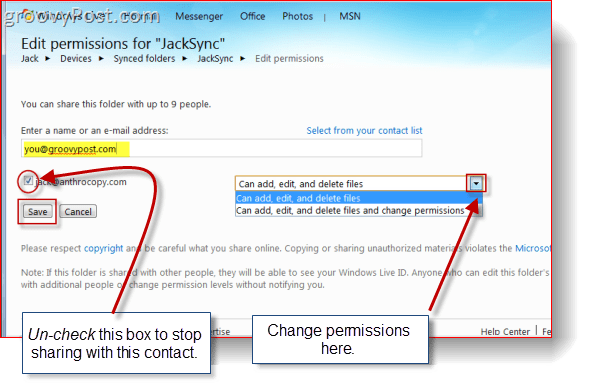
चरण 3
जिस व्यक्ति के साथ आपने फ़ोल्डर साझा किया है उसे ईमेल आमंत्रण प्राप्त होगा। उनसे पूछो क्लिक करेंनिमंत्रण देखें.
ध्यान दें: ईमेल कुछ इस तरह से आएगा sync-1245124@windowslivemail.com, अगर स्पैम फोल्डर में हवा चली जाए तो।
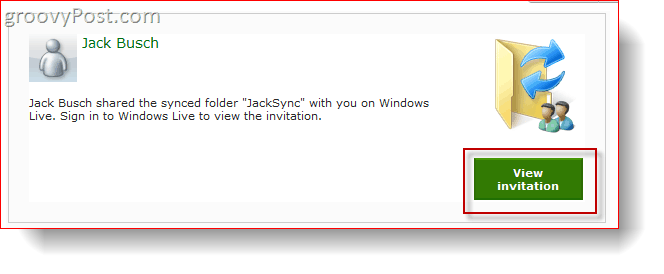
चरण 4
जब वे अपनी विंडोज लाइव आईडी से लॉग इन करते हैं, तो वे आमंत्रण को देख सकते हैं और स्वीकार कर सकते हैं क्लिक करनास्वीकार करना।
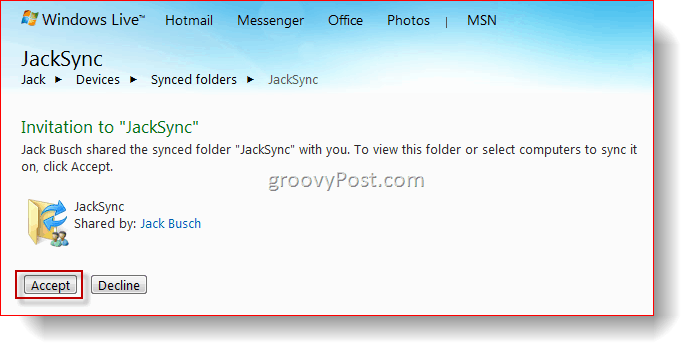
चरण 5
वे अब फाइल को देख सकते हैं, संपादित कर सकते हैं और डाउनलोड कर सकते हैं जैसे कि यह उनका अपना हो। इस बीच, यदि आप अपने डेस्कटॉप पर सिंक किए गए फ़ोल्डर में फ़ाइलें जोड़ते हैं, तो यह स्वचालित रूप से यहां उपलब्ध हो जाता है।
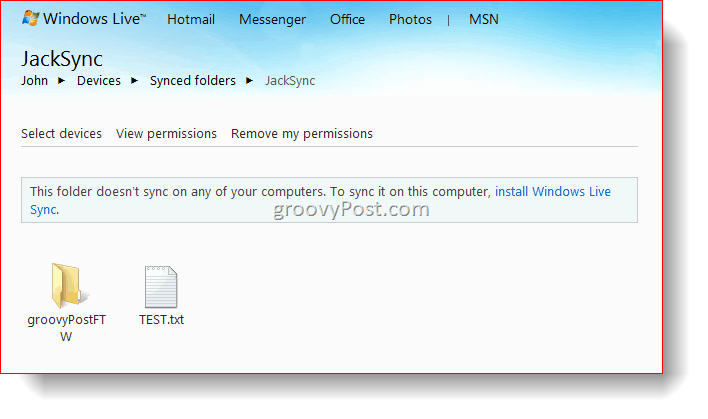
प्रोग्राम सेटिंग्स को सिंक करना
विंडोज लाइव सिंक बीटा आपको अपने सिंक्रनाइज़ करने की अनुमति देता है पसंदीदा (बुकमार्क) इंटरनेट एक्सप्लोरर और अपने पर ईमेल हस्ताक्षर, शैलियों, तथा टेम्पलेट्स पर माइक्रोसॉफ्ट ऑफिस. इस सुविधा को सक्रिय करना सरल है: बस क्लिक करेंसिंकिंग चालू करें स्थिति विंडो से प्रोग्राम के नीचे। सिंकिंग को रोकने के लिए, क्लिक करें विस्तार करने के लिए तीर और क्लिक करेंसिंकिंग बंद करें. आपको प्रत्येक कंप्यूटर पर ऐसा करना चाहिए जिसे आप अपनी प्रोग्राम सेटिंग्स की तरह सिंक करना चाहते हैं।
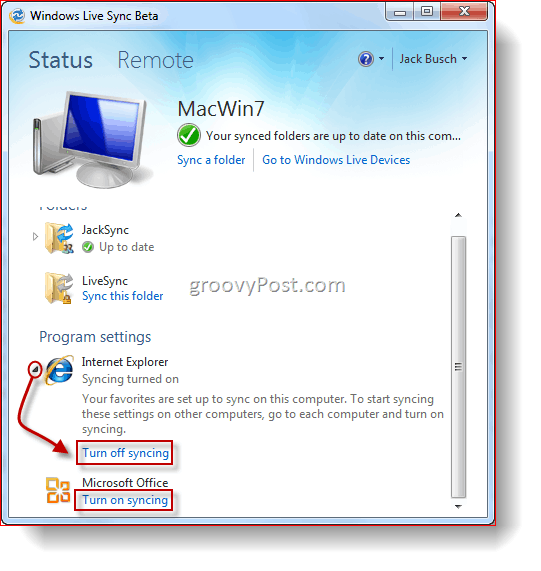
एक मैक और एक पीसी के बीच सिंकिंग
विंडोज लाइव सिंक बीटा भी के लिए उपलब्ध है मैक OS X 10.5 या नए सिस्टम चला रहा है। तुम हड़प सकते हो मैक .dmg के लिए विंडोज लाइव सिंक बीटा यहाँ। एक बार जब आप इसे प्राप्त करते हैं, तो आप जानते हैं कि क्या करना है-खींचना यह करने के लिए अनुप्रयोग स्थापित करने के लिए किसी भी अन्य आवेदन की तरह फ़ोल्डर।
चरण 1
Daud विंडोज लाइव सिंक पहली बार और प्रकार अपने में विन्डोज़ लाइव आई डी साख।
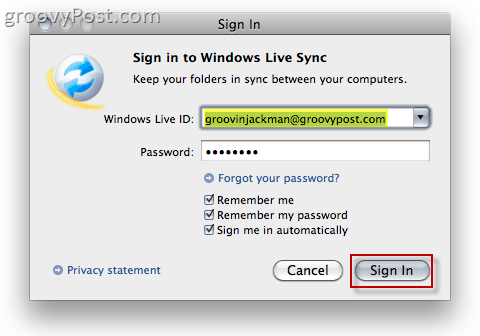
चरण 2
क्लिक करें पहले से समन्वयित फ़ोल्डर अपने मैक पर सिंकिंग शुरू करने के लिए बाईं ओर।
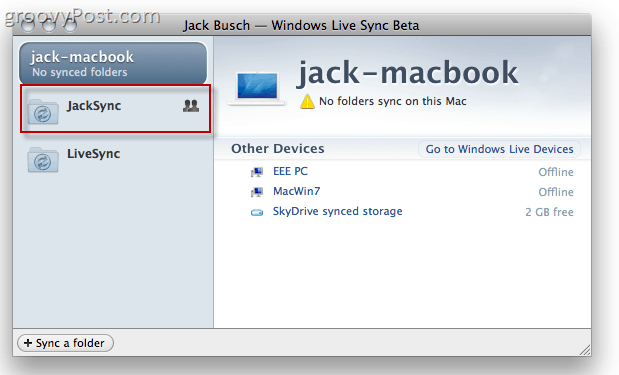
चरण 3
क्लिक करें सिंकिंग शुरू करें चयनित फ़ोल्डर को सिंक्रनाइज़ करना शुरू करने के लिए।
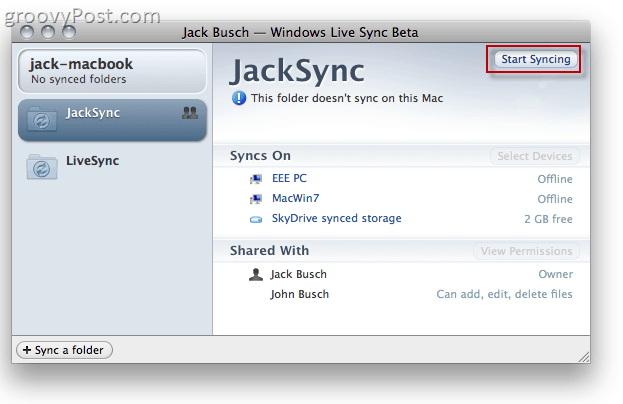
चरण 4
क्लिक करें सिंक डिफ़ॉल्ट स्थान पर फ़ोल्डर को बचाने के लिए (डेस्कटॉप।) या, यदि आप इसे कहीं और रखते हैं, तो आप कर सकते हैं क्लिक करेंएक अलग स्थान चुनें.
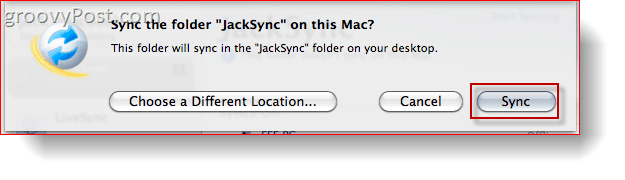
चरण 5
अपने मैकबुक के माध्यम से अपने सिंक किए गए फ़ोल्डर तक पहुंचें। अब, आपके सिंक किए गए उपकरणों से इस फ़ोल्डर में जोड़ी गई सभी फाइलें सभी मशीनों में दिखाई देंगी।
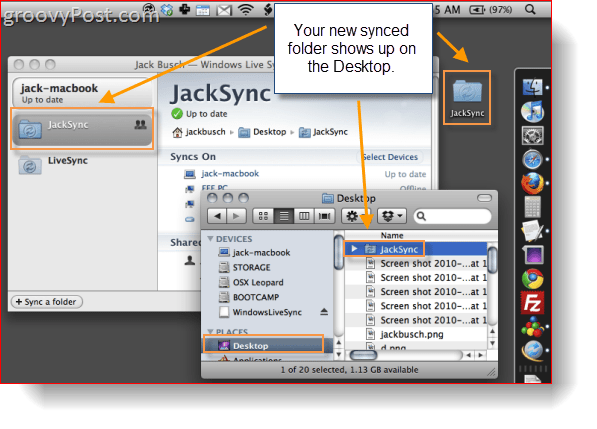
चरण 6
क्लिक करें एक फ़ोल्डर सिंक करें अपने अन्य उपकरणों के साथ सिंक करने के लिए अपने मैक पर मौजूदा फ़ोल्डर चुनने के लिए।
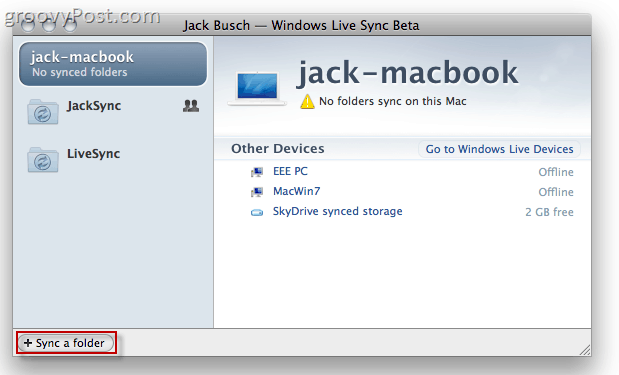
चरण 7
ब्राउज़ एक का चयन करने के लिए फ़ोल्डर आप सिंक करना चाहते हैं बाद में, चुनें कौन कौन से उपकरण आप के साथ सिंक करना चाहते हैं और क्लिक करेंठीक.
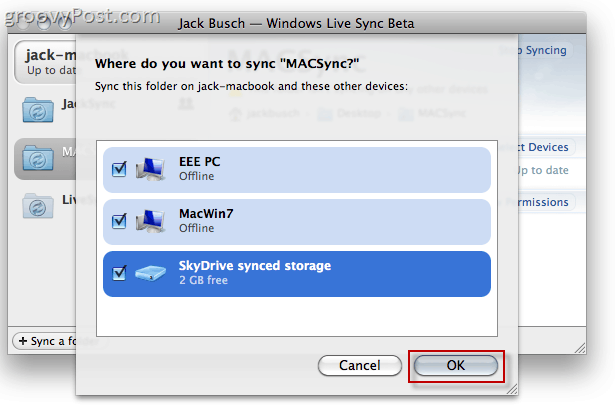
चरण 8
अपने विंडोज मशीन से, खुला हुआ ऊपर विंडोज लाइव सिंक बीटा स्थिति खिड़की और क्लिक करेंइस फ़ोल्डर को सिंक करें और सिंक किए गए फ़ोल्डर के लिए एक स्थान चुनें।
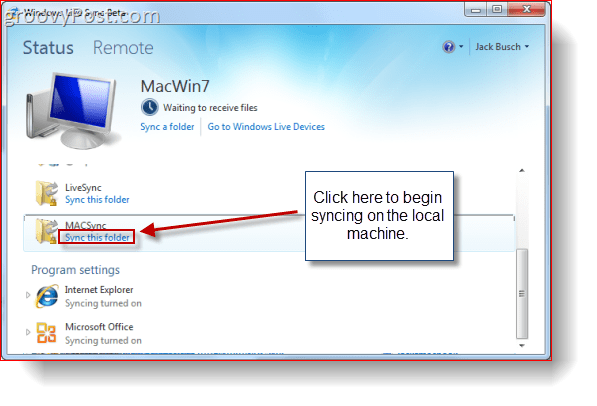
चरण 9
अपने विंडोज मशीन से अपने सिंक किए गए Macintosh फ़ोल्डर तक पहुँचें।
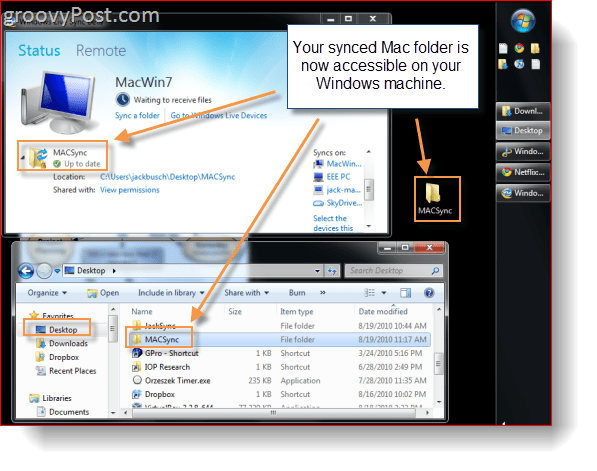
पीसी के साथ रिमोट कनेक्टिंग
एक बोनस के रूप में, सिंक आपको करने की अनुमति भी देता है दूरस्थ रूप से एक और विंडोज मशीन को नियंत्रित करें दूर से सिंक चलाकर। अन्य VNC प्रोग्रामों के विपरीत, सिंक में आपको IP पते, पोर्ट और सभी जैज़ जैसे सामानों के साथ गड़बड़ करने की आवश्यकता नहीं होती है, यह सुरक्षा कारनामों से भरा नहीं है।
चरण 1
क्लिक करें रिमोट विंडोज लाइव सिंक बीटा से टैब।
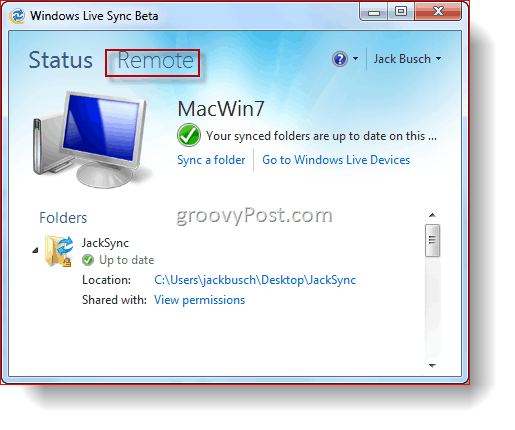
चरण 2
क्लिक करें इस कंप्यूटर से दूरस्थ कनेक्शन की अनुमति दें. इसके लिए करें दोनों मशीन जो रिमोट मशीन को नियंत्रित करेगी तथा रिमोट मशीन ही।
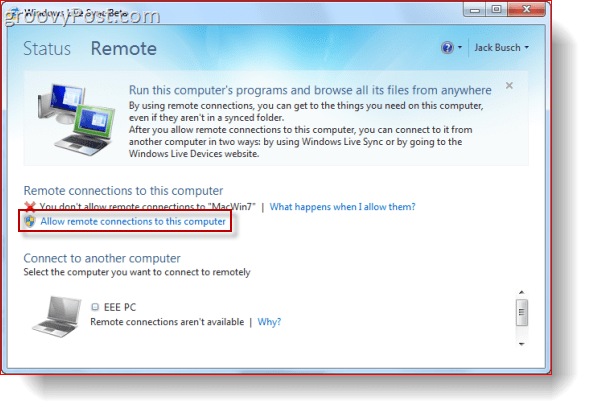
चरण 3
क्लिक करेंइस कंप्यूटर से कनेक्ट करें उस मशीन के नीचे जिसे आप नियंत्रित करना चाहते हैं।
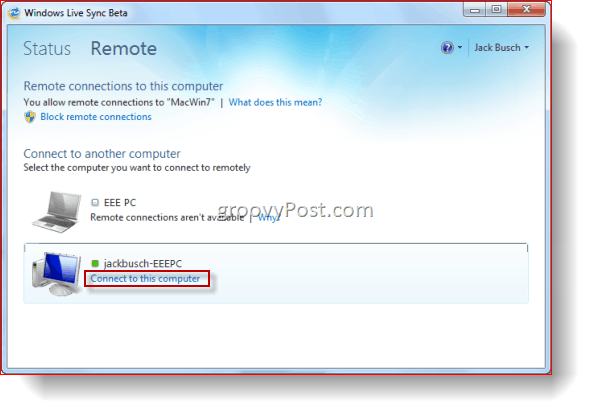
चरण 4
दूरस्थ कनेक्शन के लिए प्रतीक्षा करें। इस प्रक्रिया में एक मिनट लग सकता है।
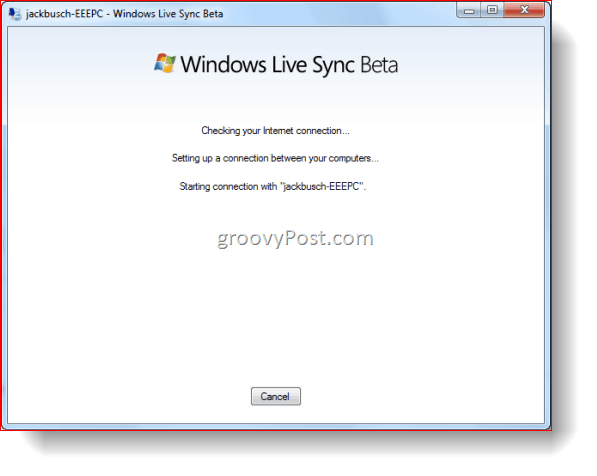
चरण 5
रिमोट-नियंत्रित होस्ट मशीन से, क्लिक करेंअनुमति जब सूचित किया जाता है कि उपयोगकर्ता कनेक्ट करने का प्रयास कर रहा है।
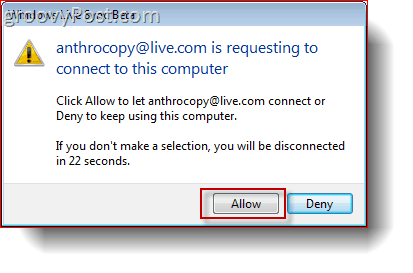
चरण 6
ग्राहक मशीन से, लॉग इन करें होस्ट मशीन के लिए आपके Windows उपयोगकर्ता नाम और पासवर्ड के साथ कंप्यूटर को
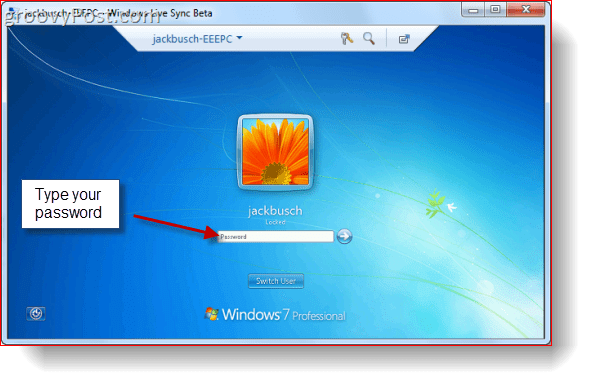
चरण 7
क्लिक करें नाम कंप्यूटर के शीर्ष उपकरण पट्टी से और क्लिक करें मेरी हरकतें दिखाओ होस्ट कंप्यूटर को यह देखने की अनुमति देने के लिए कि आप क्या कर रहे हैं। डिफ़ॉल्ट रूप से, दूरस्थ नियंत्रित कंप्यूटर की स्क्रीन खाली हो जाएगी; आपके कार्यों को दिखाने से स्क्रीन का पता चलता है।
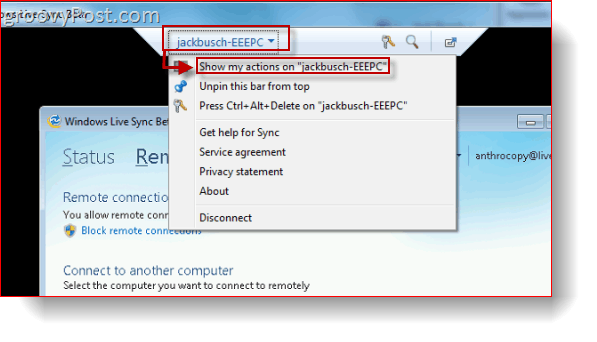
अब, आप मशीन को दूर से नियंत्रित करने में सक्षम होंगे, जैसे कि आप इसके सामने बैठे थे। इस बीच, मेजबान मशीन पर, एक अर्ध-पारदर्शी अधिसूचना यह घोषणा करती है कि मशीन रिमोट कंट्रोल के अधीन है। आप इसे खींचकर और इसे गिराकर चारों ओर ले जा सकते हैं।
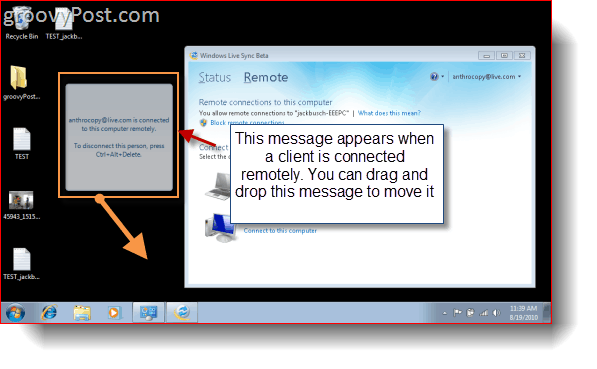
चरण 8
क्लिक करेंडिस्कनेक्ट जब आप समाप्त कर लें तब मेनू बार से।
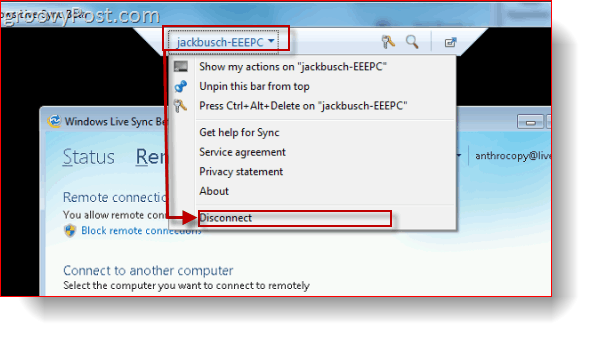
जो वास्तव में रिमोट कनेक्ट फीचर को चमकदार बनाता है, वह वेब से पीसी से कनेक्ट होने की क्षमता भी है। आप विंडोज लाइव डिवाइसेस में लॉग इन करके ऐसा कर सकते हैं devices.live.com इंटरनेट एक्सप्लोरर और से क्लिक करना इस कंप्यूटर से कनेक्ट करें. फिर, हमेशा की तरह उपरोक्त चरणों का पालन करें - वाह!

अब तक, आप Windows मशीन से मैक को नियंत्रित नहीं कर सकते हैं या इसके विपरीत से रिमोट कनेक्ट IE6 या बाद के संस्करण की आवश्यकता हैमैक के लिए IE 5 पर बंद कर दिया।) लेकिन शायद भविष्य में?
निष्कर्ष
विंडोज लाइव सिंक बीटा में एक टन ग्रूवी फीचर्स हैं, जिनमें से प्रत्येक संभावित अनुप्रयोगों के ढेरों के साथ है जिसे मैं अभी तलाशने के लिए इंतजार नहीं कर सकता। किसी अन्य कंप्यूटर में असीमित सिंकिंग क्षमता शायद ग्रूवियस फीचर्स में से एक है जो अभी तक याद नहीं है क्योंकि Microsoft ने प्लग को खींचा था Foldershare. जैसा कि हम बोलते हैं, मैं अपने दोनों ही कारणों और उपयोगिता के लिए अपने दो कंप्यूटरों के बीच अपनी संपूर्ण iTunes लाइब्रेरी को सिंक कर रहा हूं। अतीत में, यह पहले से ही थोड़ा सा फ़िडलिंग और ट्विकिंग के साथ संभव था, लेकिन सिंक के साथ, यह एक तस्वीर है। सबसे अच्छी बात यह है कि किसी भी बाद के संगीत या वीडियो फ़ाइलों को मैं अपनी मुख्य मशीन में जोड़ता हूं, तुरंत मेरी नेटबुक पर लात मार दी जाएगी। सबसे मुश्किल काम मेरे 40 जीबी मीडिया के लिए इंटरनेट पर हस्तांतरण करने के लिए शुरुआती प्रतीक्षा है, लेकिन मैं जो भी कर रहा हूं वह आश्चर्यजनक रूप से सुविधाजनक है।
मैं पहले से ही सोच रहा हूं कि मेरे कंप्यूटर के साथ काम में भी एक सिंक सेटअप करना एक अच्छा विचार हो सकता है, इसलिए मेरे पास एक ऑफसाइट कॉपी भी है!
और मुझे लगता है कि, विंडोज लाइव सिंक बीटा का अब तक का सबसे अच्छा हिस्सा है। यह उन चीजों को लेता है जो पहले सभी उन्नत लेकिन ग्रूवीरेडर्स के बीच की पहुंच से बाहर थे और एमएसएन मैसेंजर का उपयोग करने के लिए इसे सरल बनाते हैं। रिमोट कनेक्ट से क्लाउड स्टोरेज और सिंकिंग और बैकअप के लिए, विंडोज लाइव सिंक है अविश्वसनीय रूप से बोर्ड भर में आसान, अंतिम रूप से।
अभी के लिए, मैं आपको इसे डाउनलोड करने, इसे सेट करने, कुछ दिनों के लिए इसे आज़माने के लिए प्रोत्साहित करता हूं, और इसकी तुलना उन विभिन्न अन्य कार्यक्रमों से करता हूं, जिनका उपयोग आप शायद इन कार्यों को करने के लिए कर रहे हैं। अगले सप्ताह तक मैं यही करूंगा और बाद में फैसले को पकड़ने के लिए जांच करूंगा।